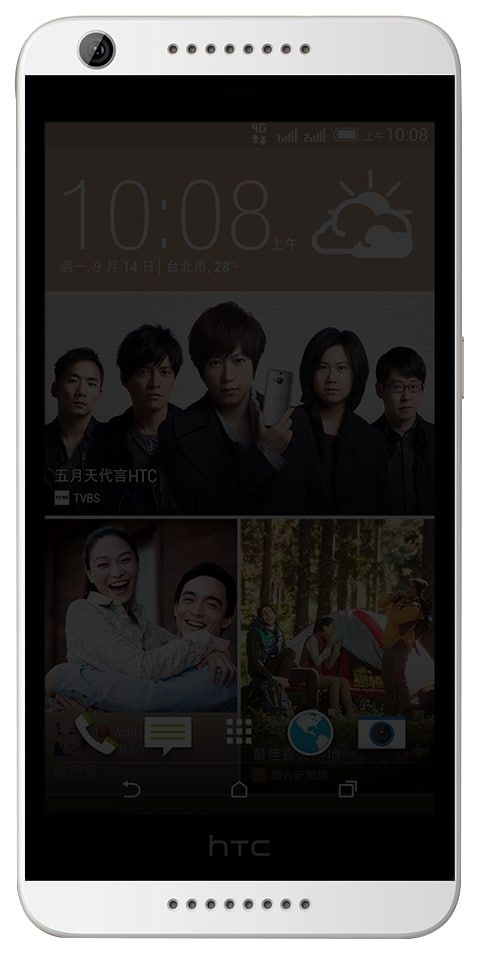Виндовс Филе Екплорер не реагује - како решити
Тхе Виндовс Филе Екплорер је корисна алатка за приступ корисницима датотека и директоријума на вашем тврдом диску. Процес екплорер.еке је корисничка љуска у оперативном систему Виндовс. Вероватно се сјетите Филе Екплорер-а када чујете споменути екплорер.еке. Међутим, процес такође покреће радну површину, траку задатака и друге функције интерфејса. То је важан део Виндовс-а. Али то се може зауставити и поново покренути. У овом чланку можете да решите проблем Виндовс Екплорер-а који не реагује.
Дакле, ако Виндовс 10 Филе Екплорер не реагује на вас. Такође, други делови Виндовс интерфејса не раде како се очекивало. Процес екплорер.еке можете освежити поновним покретањем. То обично нема негативних нежељених ефеката на друге покренуте програме.
Уђимо у четири начина за поновно покретање процеса екплорер.еке у оперативном систему Виндовс 10.
Поново покрените процес Екплорер.еке помоћу менаџера задатака:
Ако Виндовс и даље реагује. Тада је најлакши начин да поново покренете поступак екплорер.еке путем Менаџера задатака.
- Кликните десним тастером миша на траку задатака и притисните Схифт + Цтрл + Есц да бисте отворили Таск Манагер.
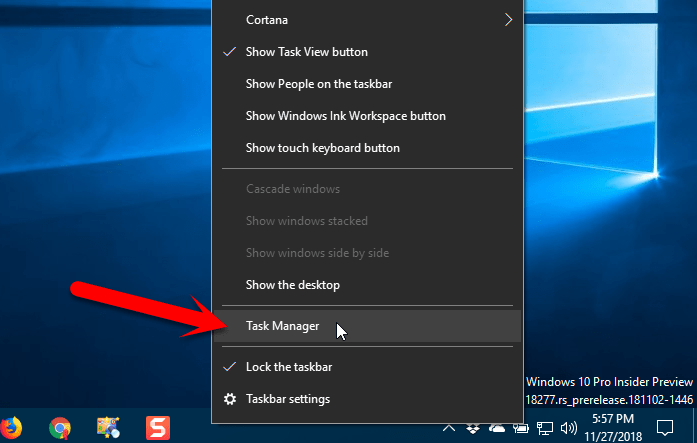
- Ако Таск Манагер изгледа као следећа слика, кликните Детаљније на дну.
- Ако је Филе Екплорер тренутно отворен. Видећеш Виндовс Екплорер под Апликације на Процеси таб. У супротном, можете пронаћи Виндовс Екплорер обрадити под Виндовс процеси на истом језичку.
- Затим кликните на Виндовс Екплорер а затим кликните Поново покренути .

- Такође можете десним тастером миша кликнути на поступак Виндовс Екплорера, а затим одабрати Рестарт.
- Овде ћете видети иконе радне површине и траку задатака како нестају на секунду или две, а затим се враћају.
Изађите из Екплорера из контекстног менија на траци задатака и покрените га поново из:
Ова метода је мало дужа. Али ми га укључујемо да довршимо. Прво ћемо изаћи из Екплорера (завршити процес екплорер.еке), а затим га поново покренути у Менаџеру задатака.
Такође притисните и држите тастер Смена и Цтрл истовремено притиснути тастере. Затим кликните десним тастером миша на траку задатака и отпустите Смена и Цтрл кључеви.
фотографије се не синхронизују са ицлоудом
- Изаберите Изађите из Екплорера из менија.
- Заслон ће бити празан јер сте завршили поступак који контролише елементе радне површине. Попут икона и траке задатака.
- Након тога притисните Схифт + Цтрл + Есц да бисте отворили Таск Манагер.
- Иди на Датотека> Покрени нови задатак.
- У дијалог за креирање новог задатка откуцајте екплорер.еке у Отвори и кликните У реду .
- Сви елементи радне површине се враћају.
Поново покрените:
Ако желите да користите командну линију. Тада ће вам бити драго када сазнате да можете поново покренути процес екплорер.еке помоћу неколико једноставних команди.
- Да бисте отворили прозор командне линије, притисните Виндовс тастер + Р. отворити Трцати Дијалог.
- Тип: цмд.еке у Отвори и кликните У реду .
- Затим откуцајте доњу команду у одзивнику и притисните Ентер.
Ово завршава поступак екплорер.еке. Видећете празан екран иза прозора Цомманд Промпт. Држи прозор отворен.
тасккилл / ф / ИМ екплорер.еке
обавештење еспиер иос 7
- Да бисте поново покренули поступак екплорер.еке. Само упишите следећу команду у одзивнику.
- Притисните Ентер .
start explorer.exe
- Врате се иконе радне површине, трака задатака и сви остали елементи радне површине.

Поново покрените Екплорер помоћу батцх датотеке:
Уместо да отворите прозор командне линије и унесете две команде у претходном одељку. Сваки пут када желите да поново покренете поступак екплорер.еке. Ове наредбе можете покренути двоструким кликом на једну датотеку.
- Отворите Нотепад. Или ваш омиљени уређивач текста.
- Копирајте следећа три реда и налепите их у уређивач текста.
taskkill /f /IM explorer.exe start explorer.exe exit
- Сада сачувајте ову датотеку као батцх датотеку.
- Иди на Датотека> Сачувај као .
- На Сачувај као Дијалог. Дођите до места на којем желите да сачувате батцх датотеку.
Белешка:
Морате га сачувати негде где је лако доћи до Десктоп-а. Или га такође можете сачувати негде на чврстом диску и створити пречицу до њега до ваше радне површине.
- Сада у поље Име датотеке унесите име своје батцх датотеке
- Уместо .ткт продужење. Обавезно користите .једно продужење
- Сада поново покрените поступак екплорер.еке. Једноставно двапут кликните на батцх датотеку коју сте креирали или на пречицу до ње.
Ресетујте радну површину, траку задатака и истраживач датотека кад год вам затреба:
Постоје и други разлози због којих ће вам можда требати да поново покренете поступак екплорер.еке. На пример, када промените регистар. Тада ћете можда морати поново покренути поступак да бисте довршили промену.
Надам се да ће вам се свидети овај чланак и да ћете од њега добити помоћ у вези са Виндовс Екплорер Екплорер-ом који не реагује. Такође, обавестите нас у одељку за коментаре испод ако имате питања. Ускоро ћемо доћи до вас. Желим ти леп дан!
Такође погледајте: Администраторски налог у оперативном систему Виндовс-Како омогућити или онемогућити?